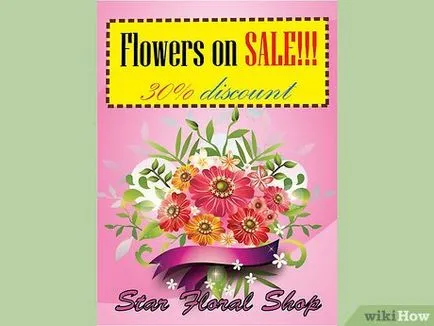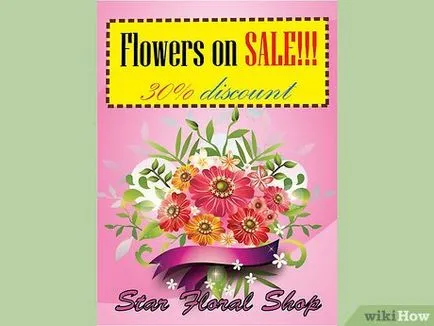Как да се създаде лоялни клиенти в Adobe Illustrator
Листовки могат да бъдат от различни видове и размери. След като прочетете този урок статия, вие ще научите как да създадете флаер формат А4 в портрет платно. С правоъгълника с инструменти направи три линии, както е показано. Линия номер 1 - външна линия. Той служи като гранична линия на вашия лоялни клиенти. Линия 2, прекъснатата - пресичане на линия, разположен до размер, равен на размера на лист А4 или 210x297 мм. Ред 3 - линията за безопасност, текстът на листовките и други предмети не трябва да излиза извън рамките на тази линия. Направи линия през защитната правоъгълник инструмента така, че разстоянието от всеки от краищата си към линията на рязане е 1.2 мм. За да направи по-лесно да се работи с елементите на листовките, създаване на отделен слой за всеки елемент. В нашите уроци, ние ще създадем 5 слоя: шаблон, фон, графични, текстови и декоративни елементи.
редактиране стъпки
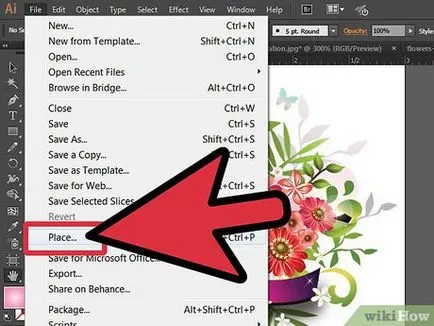
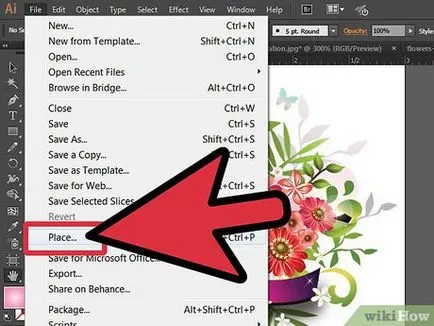
Създайте нов слой и отидете на File> Add> изберете изображение и натиснете ОК.
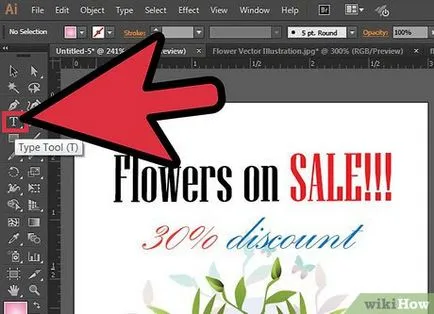
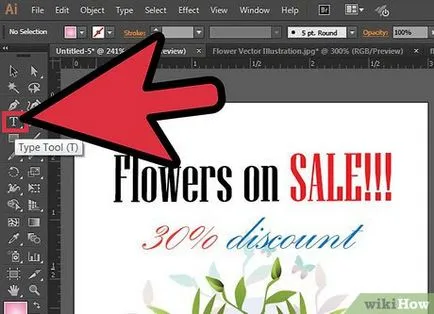
Създайте нов слой и използвайте инструмента Текст за създаване на етикети. За да промените стила на текста, използвайте инструмента Symbol.
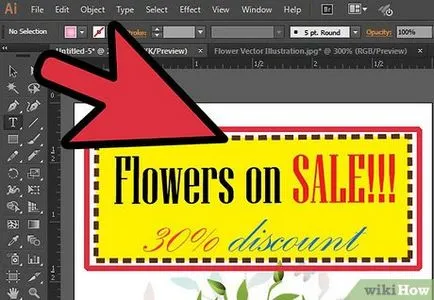
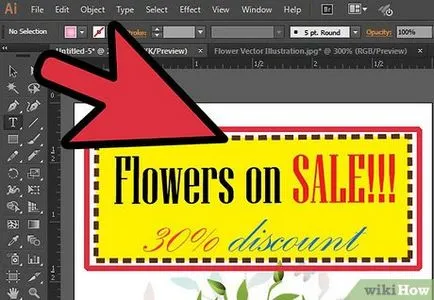
За да направите флаера по-привлекателни, добавете текстово поле. Използвайте инструмента правоъгълник да се направи пунктирана кутия около текста. Поставете го зад текста.
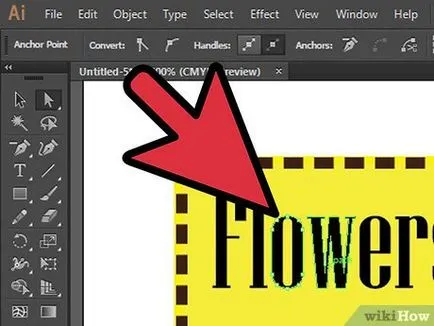
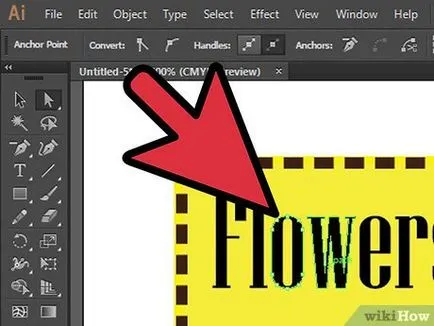
Продължи да се създаде надписа. След като сте готови със създаването на етикети, изберете целия текст и да преминете към тип> Създаване очертания. Тази стъпка ще преведат текст в векторно изображение, не забравяйте да се създаде път като текст могат да бъдат загубени, когато отворите файла на друг компютър.
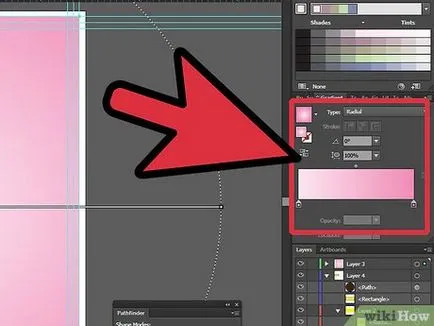
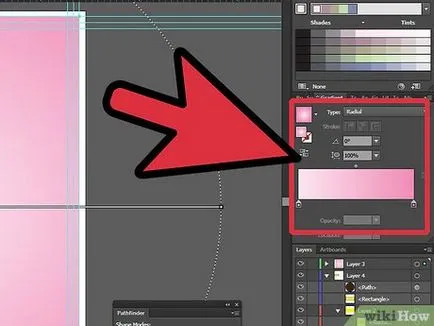
Създайте нов слой и използвайте инструмента правоъгълник. Направи правоъгълник със същия размер като на външната линия (линия 1). Нарисувай, с помощта на инструмента за градиенти. За да направите това, ние използвахме два цвята, в розово и бяло, както и режима на опция Radial.
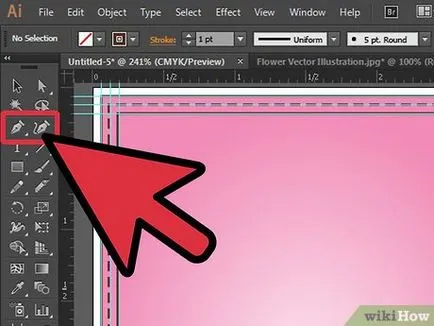
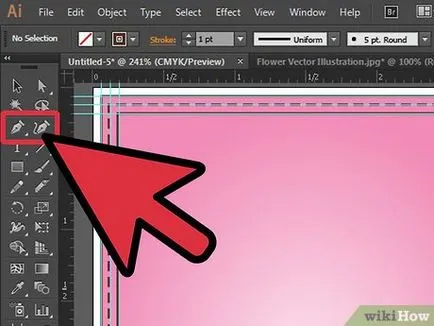
Създайте нов слой и използвайте инструмента Pen да изготвят елементите на вашите листовки (цифрата се използва, е в същия цвят като цвета на фона, но малко по-тъмен).
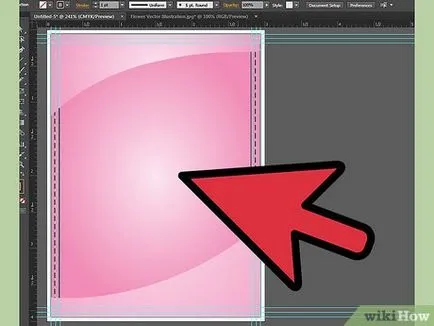
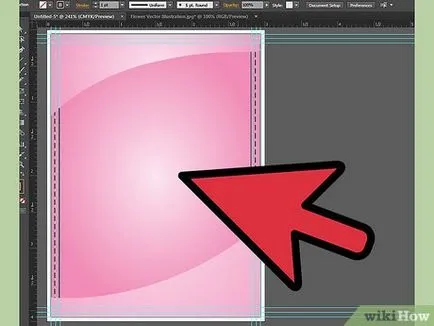
Сега трябва да имате 5 слоя, както е показано. Направете слоя 1 и долния завой тя налага на слоевете 2,3,4,5.
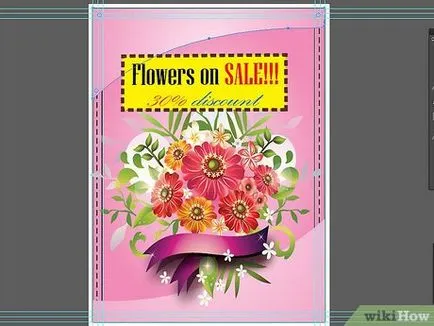
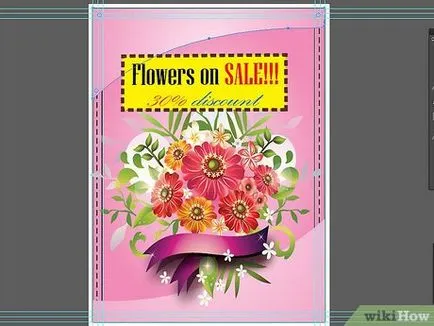
Промяна на разположението на елементите, докато не получи задоволителен резултат.
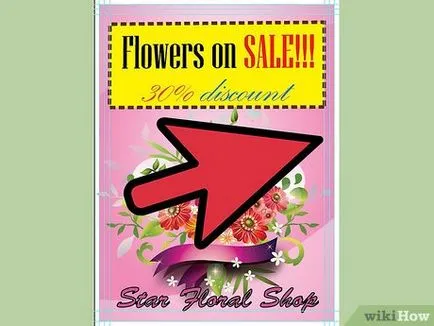
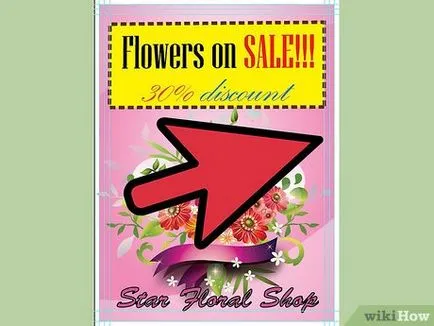
Преди печат, не забравяйте да затворите Layer 2 да се отърве от външния ред. Сега вашият файл е готов за печат.